远程连接利器:玩转MobaXterm
今天这篇文章轻松不烧脑,主要是想和大家分享一下我在工作中常用的远程管理工具——MobaXterm。这款工具不仅功能强大,而且在日常的远程操作中极为高效,特别适合用来管理远程服务器。MobaXterm结合了多种网络工具,支持SSH、X11、RDP等协议,能够通过图形界面连接不同的远程系统,同时也兼具本地终端命令的操作功能,使得它成为了处理复杂网络环境下任务的得力助手。
接下来,我们就来看看如何使用MobaXterm提升工作效率。
MobaXterm
首先,可能很多人会问,为什么我一开始不选择非常流行的Xshell呢?毕竟Xshell是我毕业后一直在使用的工具,功能也相当全面,用户群体庞大,操作也非常熟悉。那么,为什么会选择MobaXterm呢?其实原因很简单——Xshell是付费工具,而且它的商用版本需要额外的授权费用,这对于公司来说并不合适。为了避免潜在的版权问题,公司明令禁止使用Xshell。因此,我花了一些时间,寻找了一款既满足工作需求又不涉及版权问题的工具,最终找到了MobaXterm。
MobaXterm不仅完全免费,而且,MobaXterm还集成了多种常用工具,如文件传输、SSH会话管理等,能在一个软件中解决多个需求,避免了在多个工具之间切换的麻烦。
如图所示,MobaXterm的界面简洁直观,功能模块化清晰,使用起来既高效又方便。
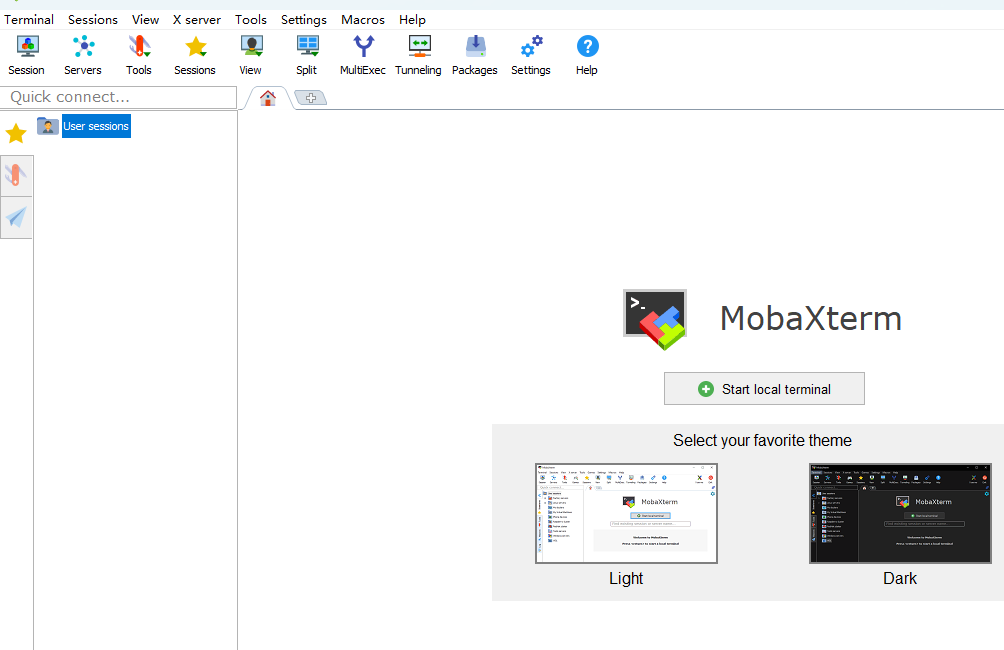
监控和文件传输
他提供了多种可视化组件,极大地方便了用户操作。例如,用户无需单独下载Xftp,就可以直接通过界面访问服务器的目录文件,操作方式与本地文件夹的复制粘贴完全一致,简单直观。此外,还有一个实时更新的可视化监控功能,用户可以实时查看当前服务器的内存使用情况,监控界面一目了然,正如下图所示:
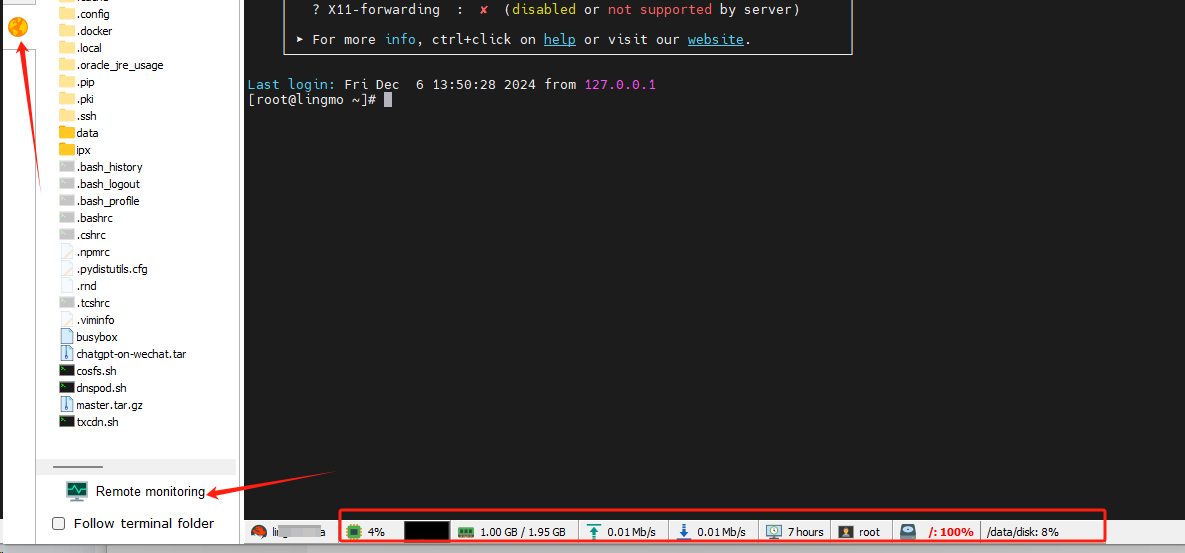
命令录制
如果你点击左下角的“Follow terminal folder”选项,那么每当你在终端中跳转目录时,左侧的目录树也会自动同步更新,这一点是XShell无法比拟的。除此之外,我还经常使用的一个非常实用的功能就是命令快照记录。你可能会说,XShell也有类似的快捷按钮,但MobaXterm支持录制命令,如下图所示,这使得工作流程更加高效和便捷。
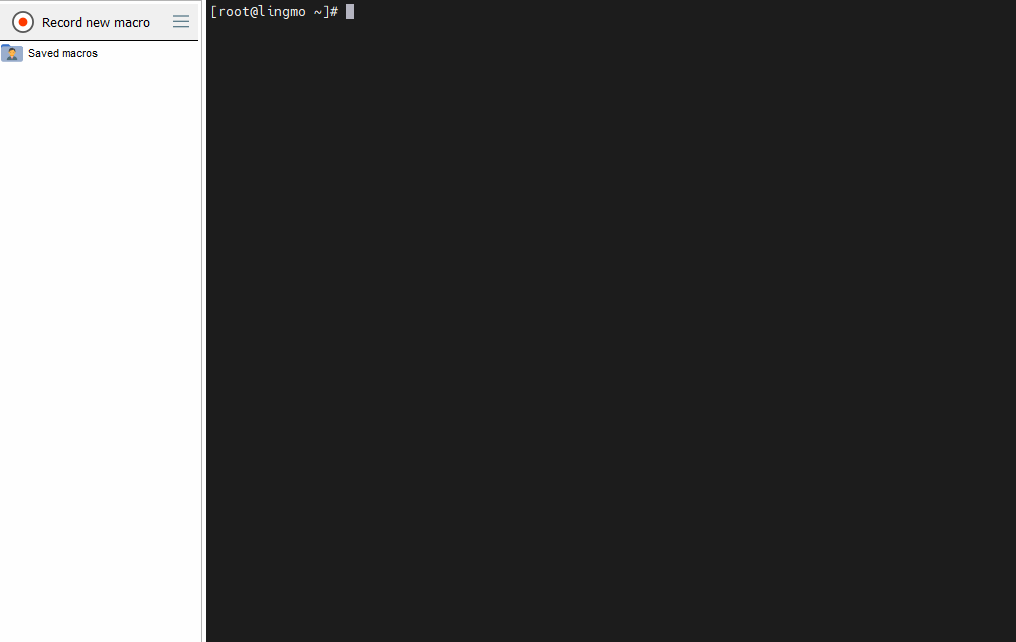
兼容Linux命令操作Windows
除此之外,MobaXterm 还提供了一个非常实用的功能,那就是可以直接操作 Windows 11 的 Windows PowerShell (管理员模式)。通过这个功能,你不仅可以在 PowerShell 中直接运行命令行,而且这些命令与 Linux 系统的命令兼容。换句话说,你无需再去学习和记忆复杂的 Windows 特有命令,就可以像在 Linux 系统中一样高效地工作。

多窗口操作
接下来,MobaXterm 还有一个非常实用的功能——多个窗口同时操作。这对于我来说是一个常用且必不可少的功能,因为在日常工作中,我们通常需要同时管理多个服务器。如下图所示:

本地服务器
有时候,我们可能需要将本地机器作为服务器来进行测试或开发。那么该如何操作呢?实际上,它提供了多种协议来支持不同的需求。在这里,我们首先选择最常见的HTTP协议进行尝试,看看效果如何。
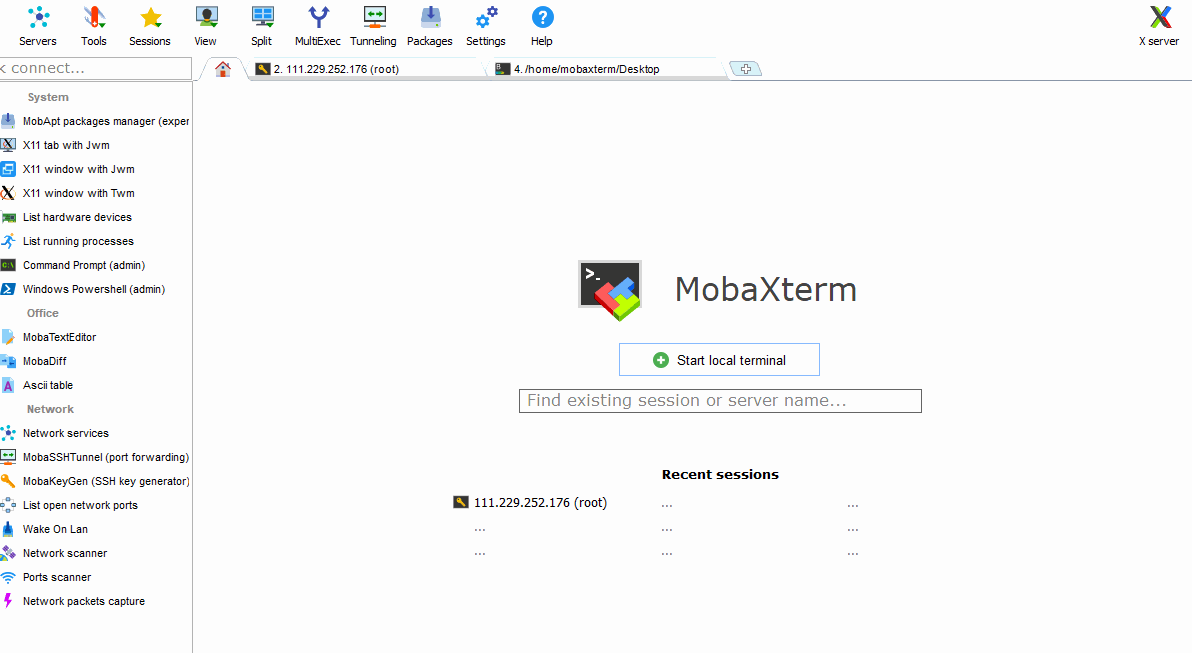
这些功能都是我在日常工作中经常使用的,能够极大地提高操作效率。如果有一天你遇到无法使用XShell的情况,不妨考虑尝试一下这个工具。它在功能上与XShell相似,甚至在某些方面更加灵活和方便。经过我多次使用验证,确实是一个非常值得推荐的工具,能够帮助你顺利完成各种服务器管理和远程操作任务。
我是努力的小雨,一名 Java 服务端码农,潜心研究着 AI 技术的奥秘。我热爱技术交流与分享,对开源社区充满热情。同时也是一位腾讯云创作之星、阿里云专家博主、华为云云享专家、掘金优秀作者。
💡 我将不吝分享我在技术道路上的个人探索与经验,希望能为你的学习与成长带来一些启发与帮助。
🌟 欢迎关注努力的小雨!🌟


 浙公网安备 33010602011771号
浙公网安备 33010602011771号